Snelkoppeling maken naar een moderne Windows App
Klik op de ‘Windows toets’ + r en vul daar het volgende in: %windir%\explorer.exe shell:::{4234d49b-0245-4df3-b780-3893943456e1}
Bron: https://lifehacker.com/how-to-create-a-shortcut-for-any-modern-windows-app-1722569853
Start in Deze pc
Start je de Windows 10 Verkenner dan opent deze standaard in het onderdeel Snelle toegang. In vorige versies van Windows opende Verkenner gewoon altijd met Deze computer of later Deze pc. Vond je dat stiekem veel handiger? Met een paar klikken laat het zich gelukkig aanpassen. Start Verkenner en ga naar Beeld > Opties. In het tabblad Algemeen vind je bovenin een menu Verkenner openen in, waar je Snelle toegang aanpast naar Deze pc. Bevestig met OK.
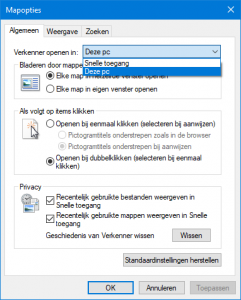
Bron: https://computertotaal.nl/artikelen/pc/10-tips-voor-windows-10-verkenner-70433/
Automatische muiskliks in windows
print("Automatische muis klikker door: Marc Rill 2018");
String cAantal = input("Aantal klikken: ");
int aantal = toInt(cAantal);
String cDelay = input("Tussenpauze in milliseconden: ");
int delay = toInt(cDelay);
print("Start over 5 seconden");
for (int i = 1; i <= 5; i++) {
sleep(1000);
System.out.print(".");
}
for (int i = 1; i <= aantal; i++) {
print(" Click " + toString(i) + " van " + cAantal);
mouseClick("left");
for (int j = 1; j <= 10; j++) {
sleep(delay / 10);
System.out.print(".");
}
}
print(" Einde");
- Open een opdrachtpromt (windowstoets+R en type daarin cmd[enter]) en ga naar de directory van je bestand (autoklik.javauto) type daarna het commando:
"c:\Program Files\Java\jdk-10\bin\java.exe" -jar javauto-1.1.0.jar autoklik.javauto - Je kunt nu het programma uitvoeren met het commando:
"c:\Program Files\Java\jdk-10\bin\java.exe" -jar autoklik.jar - Uiteraard kun je een snelkoppeling op je bureaublad maken met het commando van hierboven.
